스마트폰 성능 극대화를 위한 최적화 꿀팁 5가지
작성자 정보
- 블로거 작성
- 작성일
컨텐츠 정보
- 534 조회
- 목록
본문
스마트폰은 우리 일상에서 없어서는 안 될 필수품이 되었습니다. 하지만 시간이 지날수록 느려지고 버벅거리는 경험을 하신 적 있으신가요? 오늘은 여러분의 소중한 스마트폰 성능을 극대화할 수 있는 최적화 방법 5가지를 소개해 드리겠습니다.
목차:
1. 저장 공간 확보하기
2. 불필요한 앱 정리하기
3. 배경 앱 관리하기
4. 주기적으로 재시작하기
5. 최신 소프트웨어 유지하기
1. 저장 공간 확보하기
저장 공간이 부족하면 스마트폰 성능이 현저히 떨어집니다. 다음과 같은 방법으로 저장 공간을 확보해보세요.
불필요한 파일 삭제
- 다운로드 폴더, 갤러리의 중복 사진, 오래된 문서 파일 등을 정리합니다.
- 캐시 데이터를 주기적으로 삭제합니다.
클라우드 서비스 활용
- 구글 포토, 삼성 클라우드 등을 이용해 사진과 동영상을 백업합니다.
- 자주 사용하지 않는 파일은 클라우드에 저장하고 기기에서 삭제합니다.

SD카드 활용
- 외장 메모리를 추가해 저장 공간을 늘립니다.
- 앱과 미디어 파일을 SD카드로 이동합니다.
2. 불필요한 앱 정리하기
사용하지 않는 앱은 저장 공간을 차지할 뿐만 아니라 백그라운드에서 실행되어 배터리와 시스템 자원을 소모합니다.
미사용 앱 제거
- 최근 6개월간 사용하지 않은 앱을 과감히 삭제합니다.
- 제조사에서 기본 설치한 불필요한 앱도 비활성화합니다.

대체 앱 찾기
- 유사한 기능의 앱들은 하나로 통합합니다.
- 가벼운 버전의 앱(Lite 버전)으로 교체합니다.
앱 정리 도구 활용
- 구글 플레이 스토어의 '앱 및 기기 관리' 기능을 활용합니다.
- 삼성 디바이스 케어 등 제조사 제공 도구로 앱을 관리합니다.
3. 배경 앱 관리하기
백그라운드에서 실행되는 앱들이 시스템 자원을 과도하게 사용하면 전반적인 성능 저하로 이어집니다.
자동 실행 앱 제한
- 설정 > 앱 > 시작 관리에서 자동 실행 앱을 제한합니다.
- 알림 설정을 조정해 불필요한 백그라운드 활동을 줄입니다.
절전 모드 활용
- 배터리 절약 모드를 켜 백그라운드 활동을 제한합니다.
- 앱별 배터리 사용량을 확인하고 과도한 사용 앱을 관리합니다.
메모리 정리
- 최근 사용 앱 목록에서 불필요한 앱을 닫습니다.
- 메모리 정리 기능으로 RAM을 주기적으로 확보합니다.
4. 주기적으로 재시작하기
스마트폰을 오래 사용하면 메모리에 불필요한 데이터가 쌓여 성능이 저하될 수 있습니다. 주기적인 재시작으로 이를 해결할 수 있습니다.
수동 재시작
- 일주일에 1-2회 정도 전원을 껐다 켭니다.
- 재시작 전 열려있는 앱을 모두 종료합니다.
자동 재시작 설정
- 설정 > 디바이스 관리 > 자동으로 다시 시작 기능을 활용합니다.
- 사용하지 않는 시간대(예: 새벽)로 설정합니다.

안전 모드 활용
- 문제 발생 시 안전 모드로 재시작해 원인을 파악합니다.
- 제3자 앱에 의한 문제인지 확인할 수 있습니다.
5. 최신 소프트웨어 유지하기
최신 소프트웨어 업데이트는 버그 수정과 성능 개선을 포함하고 있어 중요합니다.
시스템 업데이트
- 설정 > 소프트웨어 업데이트에서 최신 버전을 확인합니다.
- 가능하면 Wi-Fi 환경에서 업데이트를 진행합니다.
앱 업데이트
- 구글 플레이 스토어에서 앱 자동 업데이트를 설정합니다.
- 주기적으로 수동 업데이트 여부를 확인합니다.
펌웨어 업데이트
- 제조사 홈페이지에서 최신 펌웨어를 확인합니다.
- 필요시 서비스 센터를 방문해 업데이트를 진행합니다.
자주 묻는 질문과 답변:
Q: 스마트폰 최적화 앱은 효과가 있나요?
A: 일부 최적화 앱은 도움이 될 수 있지만, 과도한 권한을 요구하거나 광고가 많은 앱은 오히려 성능을 저하시킬 수 있습니다. 제조사에서 제공하는 공식 도구를 사용하는 것이 안전합니다.
Q: 공장 초기화가 성능 개선에 도움이 되나요?
A: 네, 공장 초기화는 모든 데이터를 삭제하고 처음 상태로 돌아가기 때문에 성능 개선에 효과적입니다. 다만 중요한 데이터는 반드시 백업 후 진행해야 합니다.
Q: 앱을 SD카드로 옮기면 성능이 떨어지나요?
A: SD카드의 읽기/쓰기 속도가 내장 메모리보다 느리기 때문에 약간의 성능 저하가 있을 수 있습니다. 자주 사용하는 중요 앱은 내장 메모리에 두는 것이 좋습니다.
유용한 사이트 리스트:
1. 삼성 스마트폰 사용자 가이드: https://www.samsung.com/sec/support/mobile-devices/
2. 안드로이드 공식 도움말: https://support.google.com/android
3. 스마트폰 최적화 팁 모음: https://www.makeuseof.com/tag/speed-up-android-phone/
이 글이 여러분의 스마트폰 사용 경험을 개선하는 데 도움이 되었기를 바랍니다. 정기적인 관리와 최적화로 스마트폰의 수명을 연장하고 최상의 성능을 유지해보세요!
#스마트폰최적화 #성능개선 #저장공간관리 #앱정리 #소프트웨어업데이트 #배터리절약 #안드로이드팁
네이버백과 검색 네이버사전 검색 위키백과 검색
스마트폰최적화 관련 동영상
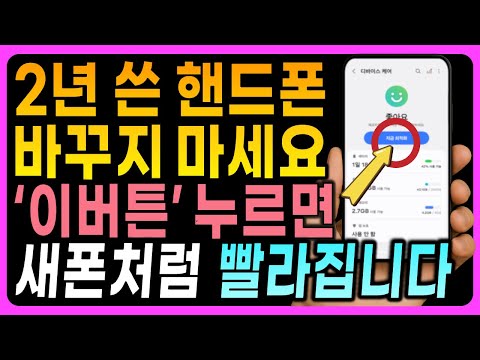



스마트폰최적화 관련 상품검색
관련자료
-
이전
-
다음